Come aumentare la dimensione massima di caricamento di PHP
Pubblicato: 2021-10-29Il fatto che tu stia leggendo questo post significa che hai riscontrato un problema durante il caricamento di file sul tuo sito WordPress. Ma non preoccuparti, ti offrirò più di una soluzione rapida per questo problema. "Supera la dimensione massima di caricamento per questo sito" è un problema comune spesso riscontrato da professionisti o proprietari di siti Web durante il caricamento di un file HTML. Fortunatamente, puoi aumentare la dimensione massima di caricamento PHP per risolvere questo problema.
WordPress è la centrale elettrica di Internet e può essere utilizzato per creare e gestire qualsiasi tipo di sito personale o aziendale. Se non hai ancora il tuo sito web, consideralo un segno per ottenerne uno. Inoltre, con gli strumenti e le tecnologie avanzati, avere un sito ora è abbastanza facile.
Sommario
Qual è la dimensione massima di caricamento PHP?
Per impostazione predefinita, PHP consente un caricamento file massimo di 2 MB. Il limite esiste per motivi di sicurezza ed efficienza in quanto impedisce agli utenti di inondare il tuo sito con file multimediali inutilmente grandi.
Perché aumentare la dimensione massima di caricamento PHP?
Se non sei sicuro di quale sia la dimensione massima di caricamento corrente nel tuo WordPress, puoi verificarla navigando nel pannello di amministrazione di WordPress> Media> Aggiungi nuovo. Vedrai la dimensione massima del caricamento nella parte inferiore dello schermo. Prima di tutto, non è un problema di WordPress. Il ridimensionamento di ogni file prima del caricamento può richiedere molto tempo. Pertanto, è necessario aumentare il limite delle dimensioni del caricamento quando necessario.
Fortunatamente, ci sono molti modi per aumentare il limite della dimensione del file di caricamento in PHP usando uno dei seguenti metodi spiegati. Sto scrivendo questa guida per fornire tutte le possibili soluzioni. Tuttavia, a seconda del tuo host web, alcuni metodi potrebbero non funzionare. In tal caso, prova a contattare il tuo provider di hosting web. Iniziamo.
Come aumentare la dimensione massima del file di caricamento di WordPress?
È importante capire perché si verifica questo problema per risolverlo. Molti provider di web hosting mantengono il limite basso per impostazione predefinita, quindi può essere un problema del tuo provider di hosting o può essere un problema a livello di server. Con questo articolo, cercherò di spiegare varie cause alla radice del problema in modo da poter trovare la soluzione giusta per risolverlo. Ecco alcuni modi in cui puoi risolvere il problema relativo alla dimensione massima del file di caricamento di WordPress. scaviamo-
Opzione 1: correggi o aumenta la dimensione massima di caricamento PHP in un'installazione multisito
Se stai eseguendo un'installazione multisito, potresti voler personalizzare il limite di caricamento per il tuo sito. Tuttavia, puoi impostare il limite solo se il tuo server lo consente. Ad esempio, se il tuo server è impostato su 20 MB, non puoi superare i limiti di oltre 20 MB dalle impostazioni di rete, tuttavia, se il tuo server è impostato su 20 MB, puoi impostarlo fino a 20 MB dalla tua rete impostazioni. Segui i passaggi indicati-
Accedi al tuo pannello di amministrazione di WordPress e vai su I miei siti> Amministratore di rete> Impostazioni.
Scorri verso il basso e fai doppio clic sull'opzione Dimensione massima del file di caricamento. Immettere il valore in KB per aumentare la dimensione del file di caricamento e fare clic su Salva modifiche per salvare le modifiche.
Questo è tutto. Hai aumentato con successo il limite delle dimensioni di caricamento in un'installazione multisito.
Opzione 2: correggi o aumenta la dimensione massima di caricamento PHP utilizzando il provider di hosting Web
Se non ti senti a tuo agio con il processo manuale, dovresti provare a farlo utilizzando il tuo provider di hosting web. Ci sono due modi che puoi usare per aumentare la dimensione massima del tuo caricamento PHP:
Usando il cPanel del tuo hosting
Se stai eseguendo il tuo sito WordPress su un host che offre cPanel, dovrebbe essere più facile aumentare le dimensioni utilizzando l'interfaccia.
Passaggio 1: accedi al tuo cPanel e fai clic su Seleziona versione PHP nella sezione Software .
Passaggio 2: fare clic su Passa alle opzioni PHP.
Passaggio 3: ora, fai clic sull'opzione upload_max_filesize , seleziona il valore dal menu a discesa e fai clic su Salva per salvare le modifiche.
Le opzioni possono avere nomi diversi a seconda del provider di hosting web. Tuttavia, dovrebbe essere abbastanza simile da consentirti di comprendere e apportare le modifiche di conseguenza.
Contatta il tuo provider di hosting per assistenza
Se riscontri problemi durante il caricamento dei file ma non sei riuscito ad apportare le modifiche da solo, puoi anche provare a contattare l'assistenza clienti del tuo provider di hosting web. Quasi tutte le società di hosting offrono assistenza ai clienti per aiutare i propri clienti nel bisogno. Tutto quello che devi fare è chiedere all'assistenza clienti in merito al limite di dimensione del caricamento e lo faranno per te. Il personale di supporto è tecnico e il limite di caricamento è un compito banale per una persona di supporto tecnico, dovrebbe essere in grado di farlo entro un minuto.
Opzione 3: impostazioni del server per correggere o aumentare la dimensione massima di caricamento PHP
Se hai dimestichezza con la modifica delle impostazioni del server, dovresti utilizzare questo metodo. Ci sono molte impostazioni del server che possono influenzare il modo in cui i caricamenti vengono gestiti dal tuo sito. Tuttavia, la maggior parte dei tutorial sbaglia perché tenta di apportare modifiche non necessarie. Secondo la documentazione PHP, devi considerare di seguire solo tre direttive:

Post-max-size: questa opzione imposta la dimensione massima consentita per i dati del post e influisce anche sul caricamento del file. Per aumentare il limite di caricamento, questo valore deve essere maggiore di upload_max_filesize
Upload_max_filesize: definisce la dimensione massima consentita per il caricamento
Memory_limit: nel caso in cui il limite di memoria sia abilitato dal tuo script di configurazione, influisce anche sul caricamento del file e dovrebbe essere maggiore di post_max_size in generale.
È necessario modificare le impostazioni di queste tre direttive per aumentare la dimensione massima di caricamento di PHP. Ecco i diversi modi per apportare modifiche alle impostazioni del server.
Aumenta la dimensione del caricamento nel tuo php.ini
I file php.ini sono lì per governare l'impostazione predefinita generale del tuo server. Per modificare il tuo file php.ini, accedi al tuo sito tramite FTP o SFTP. Oppure puoi anche accedere al tuo file php.ini dalla directory principale del tuo sito e aprire o creare un file php.ini. Se trovi il file php.ini esistente, cerca le seguenti direttive e modifica i valori. Oppure puoi anche semplicemente copiare e incollare il seguente codice-
| upload_max_filesize = 15Mpost_max_size = 16Mmemory_limit = 18M |
I valori indicati come 15M, 16M e 18M, ecc. non sono benchmark. Puoi anche inserire i valori desiderati. Tuttavia, assicurati che memory_limit sia maggiore di post_maxsize e post_max_site sia maggiore di upload_max_filesize.
Modifica il file .htaccess
A seconda delle restrizioni nei tuoi server, potresti non essere in grado di utilizzare i file php.ini. Nel caso, puoi accedere e modificare il tuo file .htaccess. È uno speciale file nascosto che contiene varie impostazioni del tuo sito. È possibile utilizzare le impostazioni per modificare il comportamento del server, fino a un livello specifico di directory. Nel caso in cui il metodo sopra indicato non abbia funzionato, ti suggeriamo di provare questo metodo. Accedi al tuo sito tramite FTP, dai un'occhiata alla tua directory principale e individua il file .htaccess. Apri e modifica il file. Cerca le seguenti direttive e modifica i valori di conseguenza. O semplicemente copia incolla il seguente codice per aumentare la dimensione del caricamento PHP-
| 1.php_value upload_max_filesize = 10M2.php_value post_max_size = 12M3.php_value memory_limit = 16M |
Nota: se ricevi un messaggio di "errore interno del server" durante la modifica del file .htaccess, significa che il tuo server sta eseguendo PHP in modalità CGI. Fondamentalmente, questo metodo non funzionerà e non puoi eseguire i comandi sopra nel tuo file .htaccess. In tal caso puoi ripristinare questo codice.
Modifica il file wp-config.php
Un altro modo per aumentare la dimensione massima di caricamento di PHP è modificare il file wp-config.php. Devi accedere alla directory principale di WordPress utilizzando FTP o SSH e accedere al file wp-config.php. Ora apri e modifica il file. Cerca le seguenti direttive e modifica i valori di conseguenza. O semplicemente copia incolla il seguente codice per aumentare la dimensione del caricamento PHP-
| [email protected]_set( 'upload_max_size' , '18M' );[email protected]_set( 'post_max_size', '12M');[email protected]_set( 'memory_limit', '10M'); |
Non dimenticare di salvare le modifiche dopo aver modificato il file wp-config.php.
Modifica il file functions.php del tuo tema
Se nessuna delle impostazioni del server sopra menzionate funziona, puoi anche provare a apportare modifiche nel tuo file function.php del tuo tema. In alcuni casi, potresti non essere in grado di accedere al file php.ini o .htaccess, a seconda delle restrizioni sul server. Tuttavia, puoi aumentare la dimensione massima di caricamento PHP aggiungendo il codice fornito nel tuo file functions.php del tuo tema-
| [email protected]_set( 'upload_max_size' , '18M' );[email protected]_set( 'post_max_size', '12M');[email protected]_set( 'memory_limit', '10M'); |
Nota: tieni presente che devi modificare il tuo file functions.php ogni volta che cambi il tema, altrimenti la dimensione massima di caricamento tornerà ai suoi valori predefiniti.
Opzione 4: correggi o aumenta la dimensione massima di caricamento PHP utilizzando un plug-in
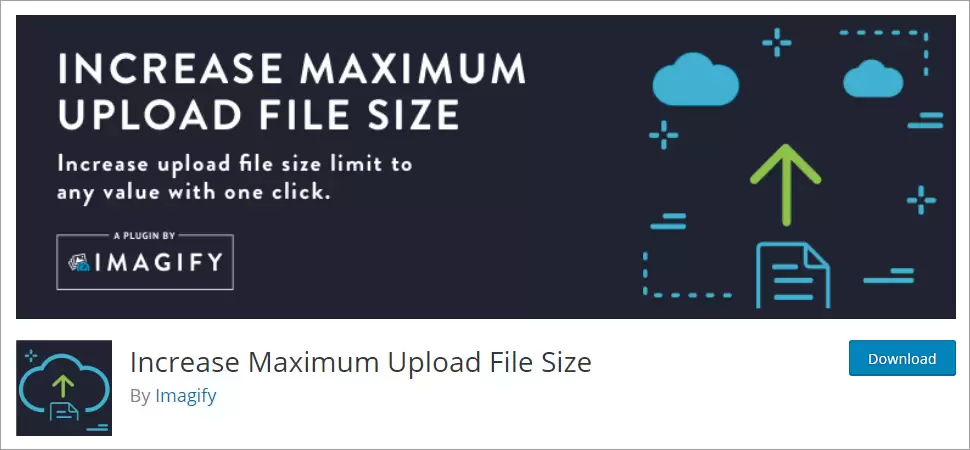
Ti consiglierò di utilizzare uno dei metodi sopra spiegati per aumentare la dimensione massima di caricamento PHP solo se sei in grado di gestire un po' di metodi tecnici. Tuttavia, se sei solo un principiante e non ti senti a tuo agio con le modifiche manuali delle impostazioni del server, ti consiglio di evitare uno qualsiasi dei metodi sopra menzionati. In tali situazioni, ti consiglierei di utilizzare un plug-in. Sono disponibili vari plug-in che possono aiutarti ad aumentare la dimensione massima di caricamento di PHP.
Raccomandazione rapida: usa il plug-in Aumenta la dimensione massima dei file di caricamento. Questo plug-in può rilevare automaticamente i limiti di caricamento impostati da server, provider di hosting e WordPress. Puoi accedere facilmente alle impostazioni del plugin dal pannello di amministrazione principale di WordPress. Questo plugin è facile da installare e più facile da usare. Inoltre, viene fornito gratuitamente e non devi pagare per usarlo. Iniziamo con i passaggi per usarlo-
Accedi al tuo pannello di amministrazione di WordPress.
Vai alla tua Dashboard> Plugin> Aggiungi nuovo . Cerca "Aumenta la dimensione massima del file di caricamento", quindi attiva e installa il plug-in.
Dopo l'installazione riuscita, vai alle impostazioni del plug-in e inserisci semplicemente il valore per la dimensione del caricamento.
Fare clic sul pulsante Salva modifiche per apportare le nuove modifiche.
Questo è tutto. Hai aumentato con successo la dimensione massima di caricamento PHP utilizzando il metodo del plug-in.
Riepilogo
WordPress è noto per la sua flessibilità. Puoi sempre modificarlo in base alle tue esigenze e c'è sempre un modo per farlo. Puoi utilizzare uno qualsiasi dei metodi sopra menzionati per apportare le modifiche desiderate e aumentare la dimensione massima di caricamento PHP. Come puoi vedere, aumentare il limite di caricamento non è così complesso. Inoltre, ci sono diversi modi per farlo. Pertanto, scegli il metodo con cui ti senti più a tuo agio e apporta le modifiche di conseguenza. Ci auguriamo che questo tutorial ti sia utile.
